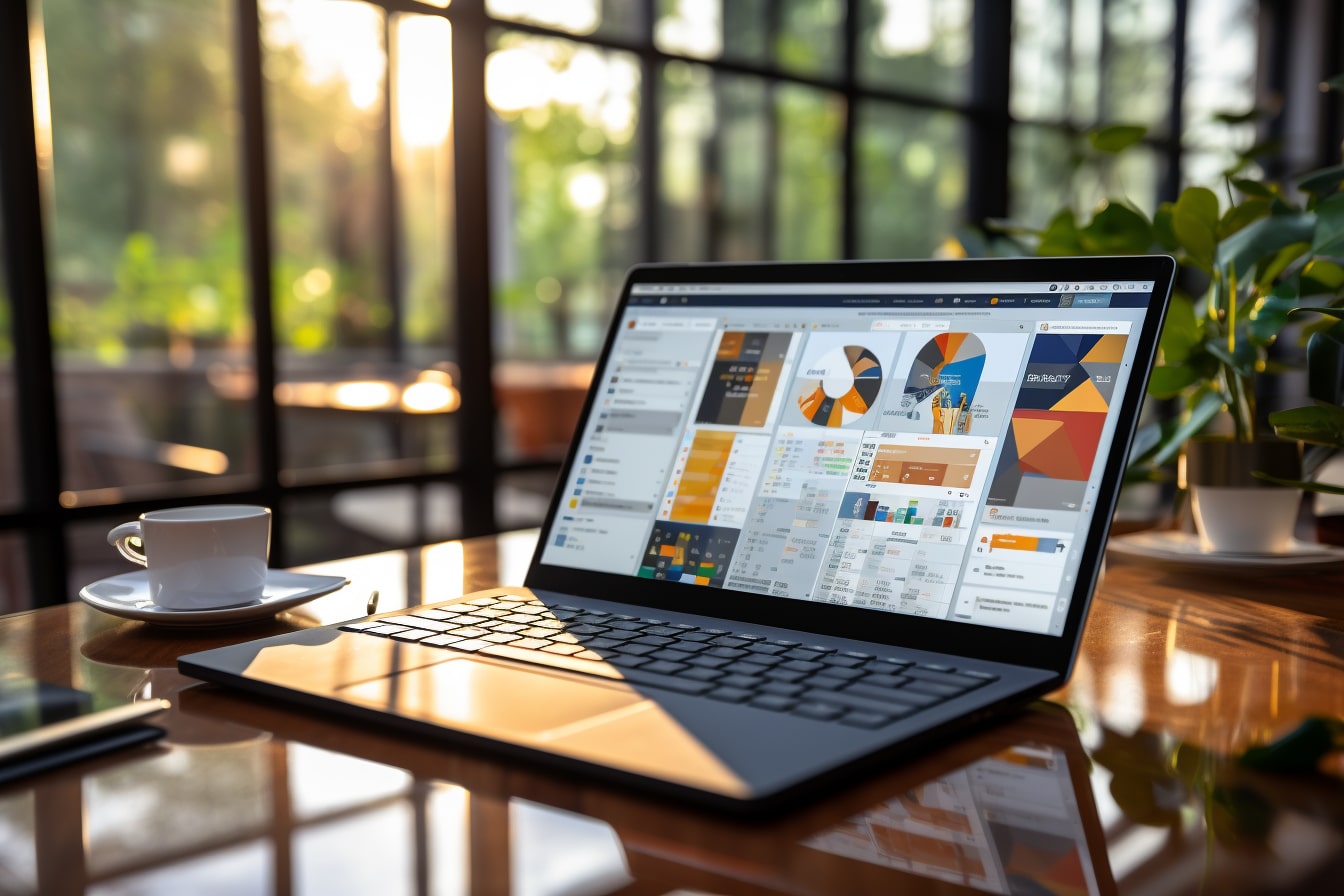Créer un diaporama est une technique incontournable pour présenter et partager ses idées, qu’il s’agisse d’un projet professionnel, d’un exposé scolaire ou d’un album photo de vacances. Open Office, l’alternative libre et gratuite à Microsoft Office, vous offre les outils nécessaires pour créer des diaporamas attrayants et percutants.
Démarrer avec Open Office Impress
Pour ceux qui ne le savent pas encore, c’est Open Office Impress qui est l’outil de création de diaporamas du pack Open Office. Une interface conviviale vous y attend, avec tous les outils nécessaires pour concevoir un diaporama du début à la fin.
Pour débuter, il suffit d’ouvrir le logiciel Impress d’Open Office. Vous y trouverez une fenêtre d’accueil vous proposant plusieurs options. Pour la création d’un diaporama à partir de zéro, il est préférable de choisir « Présentation vide ».
Choix des modèles et modification des diapositives
Après avoir défini votre nouvelle présentation, Impress vous propose de choisir parmi plusieurs modèles de diapositives, chacun adapté à un type de contenu différent. Par exemple, vous pouvez choisir un modèle avec titre et contenu, un modèle avec un graphique ou un modèle avec une image de fond.
La modification des diapositives est ensuite un véritable jeu d’enfant avec Open Office. Vous pouvez ajouter du texte, des images, des graphiques et même des vidéos simplement en sélectionnant les options correspondantes dans le menu.
Pour enrichir le contenu de vos diapositives, vous pouvez personnaliser le texte en changeant la taille, la couleur et la police, mais également en ajoutant des effets tels que le gras, l’italique ou le souligné.
Insertion de transitions et d’animations
L’un des secrets d’un diaporama efficace réside dans le rythme imprimé par les transitions et les animations entre les diapositives. Open Office offre une multitude d’options pour personnaliser ces éléments.
Pour ajouter une transition, il faut se rendre dans l’onglet « Transitions de diapositives » et choisir la transition souhaitée. On peut ensuite décider de la vitesse de la transition et si celle-ci doit être déclenchée par un clic ou après une certaine durée.
L’onglet « Animations » vous permet de donner vie à vos contenus en les faisant apparaître, disparaître, bouger… Vous pouvez même choisir l’ordre d’apparition des différents éléments d’une même diapositive pour créer un récit visuel percutant.
Test et enregistrement du diaporama
Une fois votre diaporama créé, il est essentiel de le tester avant toute présentation. Pour cela, rien de plus simple : il suffit de cliquer sur le bouton « Diaporama » dans la barre de menu et de choisir « A partir de la première diapositive ». Vous pouvez ainsi vérifier le bon fonctionnement de vos transitions, animations et timings.
Enfin, n’oubliez pas d’enregistrer régulièrement votre travail pour ne pas perdre vos modifications ! Open Office offre différents formats d’enregistrement, dont le format .odp, natif d’Open Office, mais aussi le format .ppt, compatible avec Microsoft PowerPoint.
Intégration de contenus multimédias pour un diaporama plus vivant
Lors de la création d’un diaporama, l’intégration de contenus multimédias tels que des vidéos, des sons ou des liens interactifs peut faire toute la différence. Ces éléments peuvent enrichir votre présentation, la rendre plus dynamique et captiver davantage votre audience. Open Office Impress offre la possibilité d’intégrer facilement ces contenus pour booster la qualité de votre diaporama.
Enrichir avec des vidéos : L’ajout d’une vidéo peut rendre votre présentation plus attrayante. Pour ajouter une vidéo dans Impress, allez dans le menu « Insertion », puis choisissez « Film et son ». Sélectionnez le fichier vidéo de votre choix et ajustez sa taille et son emplacement sur la diapositive selon vos préférences.
Apporter une dimension sonore : Que ce soit pour mettre en valeur un point précis, créer une ambiance ou simplement pour appuyer vos dires, l’ajout de sons est une option intéressante. Dans le menu « Insertion », cliquez sur « Son » et choisissez le fichier audio approprié.
Liens interactifs pour une navigation fluide : Les liens interactifs peuvent permettre à votre audience de naviguer librement dans votre diaporama ou d’accéder à des ressources extérieures pour plus d’informations. Pour ajouter un lien, sélectionnez le texte ou l’image souhaitée, faites un clic droit et choisissez « Hyperlien ». Vous pourrez alors entrer l’adresse URL ou sélectionner une autre diapositive de votre présentation.
Optimisation de la compatibilité avec d’autres plateformes
Alors que Open Office Impress est un outil formidable pour créer des diaporamas, il est tout aussi crucial de s’assurer que votre présentation est compatible avec d’autres plateformes et appareils. Avec le nombre croissant de personnes utilisant différentes plateformes pour accéder à des contenus, garantir une expérience utilisateur fluide peut faire la différence entre un diaporama réussi et un échec.
Compatibilité avec Microsoft PowerPoint : Bien qu’Open Office offre la possibilité d’enregistrer votre travail au format .ppt, il est essentiel de vérifier que la mise en page, les animations et les transitions restent intactes lors de l’ouverture de votre présentation avec Microsoft PowerPoint. Des différences subtiles dans la manière dont les deux programmes traitent les diaporamas peuvent entraîner des variations inattendues.
Visualisation sur appareils mobiles : Avec l’augmentation de l’utilisation des smartphones et des tablettes pour les présentations professionnelles et académiques, s’assurer que votre diaporama est optimisé pour ces appareils est crucial. Les éléments tels que la taille du texte, les images et les vidéos doivent être adaptés pour garantir une lisibilité et une qualité optimales sur les petits écrans.
Conversion en vidéo : Une autre façon de partager votre diaporama est de le convertir en vidéo. Cela permet aux utilisateurs de regarder la présentation sans avoir besoin d’un logiciel spécifique. Open Office Impress ne propose pas cette fonctionnalité nativement, mais il existe de nombreux outils en ligne qui peuvent aider à cette conversion, offrant ainsi une flexibilité supplémentaire dans la manière dont votre contenu est partagé et visualisé.
Exploitation des fonctionnalités avancées pour un rendu professionnel
Open Office Impress, avec ses nombreuses fonctionnalités, peut être bien plus qu’un simple outil de création de diaporamas. En plongeant un peu plus profondément dans ses options avancées, on découvre un éventail de possibilités qui peuvent transformer une présentation basique en un chef-d’œuvre professionnel.
Fonctions de dessin et de graphisme : Au-delà des textes et des images, Impress propose une palette d’outils de dessin qui vous permettent de créer des formes, des diagrammes et des illustrations directement dans votre diaporama. Ceci peut être particulièrement utile pour expliquer des concepts complexes ou pour ajouter une touche artistique à votre travail.
Utilisation des masques : Les masques sont des diapositives mères qui définissent la mise en page générale et le style de votre présentation. En maîtrisant cette fonction, vous pouvez garantir une cohérence visuelle à travers toutes vos diapositives, donnant à votre diaporama une allure professionnelle.
Intégration de graphiques et de tableaux : Pour ceux qui présentent des données, la capacité d’intégrer des graphiques et des tableaux est essentielle. Impress permet non seulement d’importer ces éléments, mais aussi de les créer et de les personnaliser directement dans l’interface.
Collaboration en temps réel : Bien qu’Open Office Impress ne soit pas principalement conçu comme un outil de collaboration, il existe des plugins et des extensions qui permettent à plusieurs utilisateurs de travailler sur une même présentation simultanément. C’est un avantage considérable pour les équipes qui souhaitent co-créer des diaporamas.